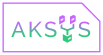Частые вопрос (FAQ)
Что делать если поставщик отсутствует в поисковой выдаче?
1. Проверьте наличие веб прайс-листа в разделе Автоматическом поиске цен.
В случаи отсутствия, сделайте следующие шаги:
▪️Проверьте на корректность Параметров подключения в карточке прайс-листа.
▪️Проверьте заполненность Опций методов сервиса в карточке прайс-листа.
2. Проверьте на присутствие галочки возле веб прайс-листа. В случаи отсутствия, сделайте следующие шаги:
▪️В Группе прайс-листов выбрать из существующих Групп прайс-листов или создать новую группу прайс-листов.
▪️Проверьте включен ли поставщик в нужное подразделение, если нет - включите. В Группе прайс-листов.
3. У вашего подразделения отсутствует доступ к прайс-листу, обратитесь к администратору
|
Что делать если артикула нет в поисковой выдаче?
▪️ Проверить корректность ввода артикула.
▪️ У данного поставщика отличается поисковая выдача информации на сайте и в API, задайте вопрос в техподдержку поставщика или закажите товар непосредственно на сайте поставщика.
|
Что делать если нет наценки на товарные позиции?
▪️ Сравните параметры подразделение, тип цены и валюта в документе и форме подбора номенклатуры.
▪️ Зайдите в карточке Прайс-листа на закладку Ценообразование и проверьте с какой даты применяются наценки и установлены они;
▪️ Если используете обычную наценку, проверьте колонку наценка. В случаи отсутствие значения,
Установить наценку для текущего типа цены и подразделения;
▪️ Если используете Алгоритм расчета цены, то проверьте корректность алгоритма;
▪️ Проверьте установленные наценки на типы цен и подразделений;
▪️ Измените тип цен и подразделение в форме подбора цен на те, для которых установлены цены.
|
Как добавить поставщика на автоматическую проценку?
|
Чем отличается Способы веб заказов в Прайс-листе контрагента?
Положить в корзину поставщика - поможет отправить товарные позиции из документов Заказ покупателя и Заказ внутренний в корзину поставщика для дальнейшего оформления на сайте поставщика. Автоматически будет создан документ Заказ поставщику в программе 1с.
Отправить в заказ поставщику - поможет сразу заказать товарные позиции из документов Заказ покупателя и Заказ внутренний на сайте поставщика без перехода из программы 1с и оформит заказ. Автоматически будет создан документ Заказ поставщику в программе 1с.
Оформить вручную на сайте - означает, что после заполнения документа Заказ покупателя или Заказ внутренний товарными позициями и перед отправкой через Состояние обеспечения (Веб-заказ поставщикам), нужно будет перейти на сайт поставщика в ручную заполнить корзину теми же товарными позициями, что и в документе Заказ покупателя или Заказ внутренний и отправить заказ поставщику.
После оформления заказа на сайте поставщика в системе 1с в Состояние обеспечения (Веб-заказ поставщикам) необходимо поставить галочку в колонке Сайт и внести данные о цене товара каждой позиции, далее нажать кнопку Оформить Веб-заказы. Автоматически будет создан документ Заказ поставщику в Документах сеанса.
|
Как сменить адрес доставки, способ оплаты, дату доставки и т.д. перед отправкой заказа поставщику ?
В Состояние обеспечения после того, как нажали кнопку Заказать, перейти во вкладку Настройка размещения веб заказов. В опциях поменять на требуемые параметры.
|
Что делать если при отправке заказа система сообщает, что товарные позиции не заказаны?
Попробуйте перепроценить вариант поставки, который не удалось заказать. Выбрать другой вариант поставки.
Если данная рекомендации не помогла, то выбрать Способ заказа Оформить вручную на сайте и вручную на сайте поставщика заказать товарные позиции, которые не удалось заказать.
После оформления заказа на сайте поставщика в системе 1с в Состояние обеспечения (Веб-заказ поставщикам) необходимо поставить галочку в графе Сайт и внести данные о цене товара для каждой позиции, которые не удалось заказать, далее нажать кнопку Оформить Веб-заказы. |
Как оформить заказ для разных подразделений (с разными параметрами) у одного поставщика?
▪️ Проверьте возможно ли на сайте поставщика добавлять несколько адресов в один личный кабинет или нужно делать несколько личных кабинетов.
Если есть возможность добавить несколько адресов в один личный кабинет, то:
▪️ Создать под каждое подразделение свой прайс-лист. Одними и теми же данными для подключения (Логин, пароль или API ключ на сайте поставщика).
▪️ Настроить доступность для каждого прайс-листа подразделения.
▪️ Настроить наценку для каждого прайс-листа подразделения.
▪️ Поменять наименование для каждого прайс-листа по желанию.
Если нужно делать несколько личных кабинетов, то:
▪️ Создать личный кабинет под каждое подразделение и указать в параметрах подключения данные подключения.
▪️ Создать под каждое подразделение свой прайс-лист. Одним и тем же данными для подключения.
▪️ Настроить доступность для каждого прайс-листа подразделения.
▪️ Настроить наценку для каждого прайс-листа подразделения.
▪️ Поменять наименование для каждого прайс-листа по желанию.
|
Как посмотреть сроки моих подписок на Aksys.Info?
▪️Перейдите в Aksys.Info - Регистрация и управление - Личный кабинет. Параметры использования и подписки... - Информация о подписках.
|
Как пополнить склад товарные остатками через веб заказ?
|
Что делать если поставщика нету в списке подключенных поставщиков?
▪️Написать нам на почту office@aksys.info.
▪️Указать ваши контакты.
▪️Указать ссылку на сайт поставщика.
▪️Указать логин и пароль от вашего личного кабинета на сайте поставщика. Для разработки и тестирования.
|
Ошибка в поиске цен (Ошибка IP адрес)
|
Ошибка СУБД
|